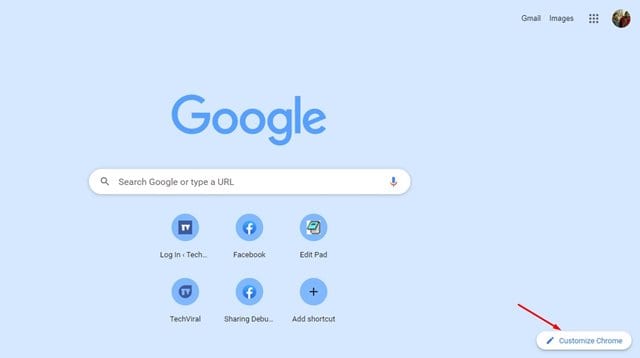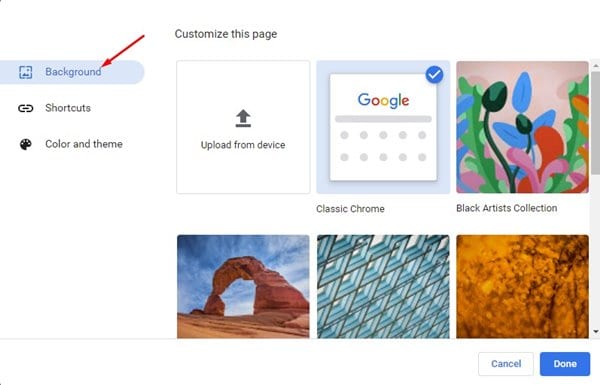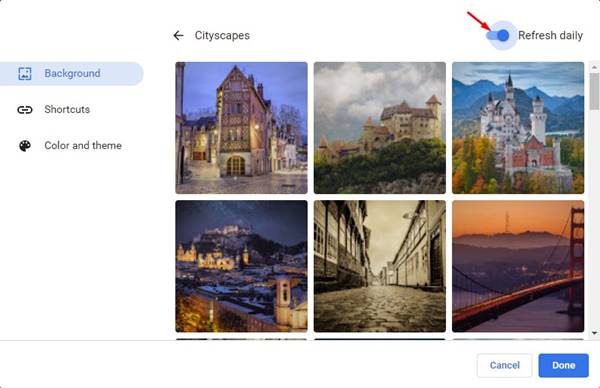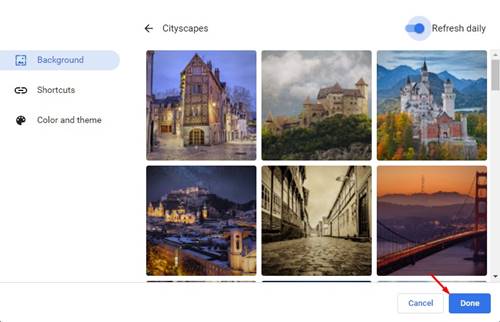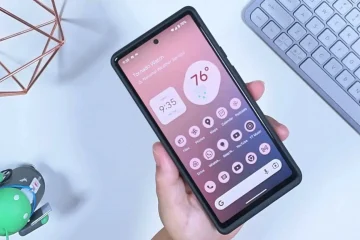ใน Chrome เวอร์ชัน 77 Google ได้เปิดตัวคุณลักษณะการปรับแต่งใหม่ที่ให้คุณปรับแต่งหน้าแท็บใหม่ได้ ไม่เพียงเท่านั้น แต่ตัวเลือกการปรับแต่งใหม่ยังช่วยให้ผู้ใช้เปลี่ยนสีแท็บ ภาพพื้นหลัง และอื่นๆ ได้อีกด้วย
เราได้แชร์คำแนะนำโดยละเอียดเกี่ยวกับวิธีใช้ตัวเลือกการปรับแต่งใหม่บน Chrome แล้ว คุณสามารถตรวจสอบบทความนั้นได้หากต้องการปรับแต่งรูปลักษณ์ของเว็บเบราว์เซอร์
ตอนนี้ เราได้ค้นพบคุณลักษณะอื่นที่ซ่อนอยู่ภายใต้การตั้งค่าการปรับแต่ง Chrome คุณลักษณะนี้ทำให้คุณสามารถเปลี่ยนวอลเปเปอร์ของหน้าแท็บใหม่ได้ทุกวันโดยอัตโนมัติ
ขั้นตอนในการเปลี่ยนพื้นหลังแท็บใหม่ของ Chrome โดยอัตโนมัติ
ดังนั้น หากคุณสนใจที่จะเปลี่ยนพื้นหลังแท็บใหม่ของ Google Chrome โดยอัตโนมัติ แสดงว่าคุณกำลังอ่านบทความที่ถูกต้อง ในบทความนี้ เราจะแบ่งปันคำแนะนำทีละขั้นตอนเกี่ยวกับวิธีการเปลี่ยนพื้นหลังแท็บใหม่ของ Chrome โดยอัตโนมัติ ไปดูกันเลย
ขั้นตอนที่ 1 ก่อนอื่น เปิดเบราว์เซอร์ Google Chrome บนพีซีของคุณ ถัดไป เปิดหน้าแท็บใหม่
ขั้นตอนที่ 2 ที่ด้านล่างของหน้าจอ ให้คลิกที่ตัวเลือก ‘กำหนดค่า Chrome’
ขั้นตอนที่ 3 ในป๊อปอัปต่อไปนี้ เลือกแท็บ’พื้นหลัง‘
ขั้นตอนที่ 4 คุณจะพบกับหมวดหมู่พื้นหลังที่หลากหลาย เลือกพรีเซ็ตที่คุณต้องการใช้
ขั้นตอนที่ 5 ในตัวอย่างนี้ ฉันได้เลือก”ทิวทัศน์ของเมือง”ในป๊อปอัปถัดไป ให้เปิดใช้งานการสลับสำหรับ ‘รีเฟรชทุกวัน’
ขั้นตอนที่ 6 เมื่อเสร็จแล้ว ให้คลิกที่ตัวเลือก’เสร็จสิ้น‘
แค่นั้นแหละ! คุณทำเสร็จแล้ว ตอนนี้ Chrome จะอัปเดตวอลเปเปอร์ใหม่โดยอัตโนมัติทุกวัน
ตัวเลือกการปรับแต่งอื่นๆ
Google Chrome ยังเสนอตัวเลือกการปรับแต่งอื่นๆ ให้คุณอีกด้วย อันที่จริง เราได้แบ่งปันบทความบางส่วนเกี่ยวกับการปรับเปลี่ยนในแบบของคุณของ Google Chrome แล้ว คุณสามารถใช้ธีมในเบราว์เซอร์ Chrome เปลี่ยนหน้าแท็บใหม่ ฯลฯ
เราได้แชร์รายการ ธีม Google Chrome ที่ดีที่สุด คุณยังสามารถใช้ ส่วนขยายเพื่อปรับแต่งหน้าแท็บใหม่ของ Google Chrome
ดังนั้น คู่มือนี้เป็นข้อมูลเกี่ยวกับวิธีเปลี่ยนพื้นหลังแท็บใหม่ของ Google Chrome ทุกวันโดยอัตโนมัติ ฉันหวังว่าบทความนี้จะช่วยคุณได้! กรุณาแบ่งปันกับเพื่อนของคุณด้วย หากคุณมีข้อสงสัยเกี่ยวกับเรื่องนี้ โปรดแจ้งให้เราทราบในช่องแสดงความคิดเห็นด้านล่าง